- Amazon audible:2ヶ月間99円!
期間:12/12まで - Kindle Unlimited:3ヶ月99円で200万冊以上読み放題!
- Amazon Music Unlimited:3ヶ月無料で聴き放題
【レビュー FLEXISPOT EJ2】仕事をしながらカロリーが消費できるスタンディングデスク

こんにちは、テレワークを満喫中のあおい(@tolkoba)です。
テレワークが始まってから、運動不足に悩まされていませんか?

肩こりがー、、腰が痛いー、、
毎日の通勤だけでも多少は運動になってたのだと痛感するほど。
朝から仕事を開始して、飲み物を取りにいくかトイレに行く以外はずっと座っていたなんてことも。
デスクワークばかりやっていると、肩こりや腰痛だけでなく肥満や糖尿病などの疾患リスクも高まります。
そんな不安を解消するのに良いのがスタンディングデスク。
立って作業することで血糖値の上昇を抑える、運動不足を解消、首や腰の負担を軽減などの効果が期待できます。
あえて運動しようとすると面倒ですが、毎日の作業に組み込んでしまうことで無意識的にカロリーを消費できるのも良いところ。
数々のブロガーやフリーランスの方がこぞって導入している流行りのスタンディングデスク。
今回はレビューさせていただける機会があったため、早速導入しました。

ブログやっててよかった!
メーカー様に商品を提供いただきレビューしています。
【レビュー FLEXISPOT EJ2】外観とスペック
FlexiSpotシリーズのスタンディングデスクの中でもスペック、ミドルレンジにあたるモデルがこの「FLEXISPOT EJ2」。

脚フレームだけでも購入可能なので、天板は好きな素材を利用して組み立てることができます。
脚の部分は自動車用の鋼材が使われているため、かなり頑丈な印象を受けます。



1つ1つの部品が重いので、安定性や品質につながっています。
脚フレームのカラーバリエーションはブラックとホワイトがあります。
スペック
| 商品名 |  EJ2 |
| 耐荷重 | 100kg |
| 本体重量 | 29.5kg |
| 昇降範囲 | 69-118cm |
| 最大速度 | 38mm/s |
| 障害物検知 | 有り |
| 対応天板サイズ | 幅:120-210cm 奥行:60-80cm 厚み:2cm以上 |
| 脚段階 | 二段階 |
| 価格 (脚のみ) | 38,500円 |
| 公式HP | 詳細を見る |
耐荷重は100kg
「FLEXISPOT EJ2」の耐荷重は100kgあるので、モニターアームなどを取り付けることも可能です。

さまざまなガジェットをひとしきりおいても100kgになることはよほどないでしょう。

ケーブルは隠せる
「FLEXISPOT EJ2」にはケーブルカバーもついています。

ただし、コントロールパネルと電源のケーブルは高さを調整するための余裕を持っておく必要があります。

配線ダクトを通しておくことで、ケーブルのブラブラ感がなくなりスッキリします。
PCケーブルなど、配線整理用のトレーもあるので、私のような配線嫌いな人にも合っています。
配線嫌いの人はこちらの記事に配線隠しに奮闘した結果を記載しているのでよければ参考にしてください。

サイズ
「FLEXISPOT EJ2」の高さは69-118cmまで調整可能。


ここに天板の高さと天板と脚フレームの間の隙間5mmが加わります。
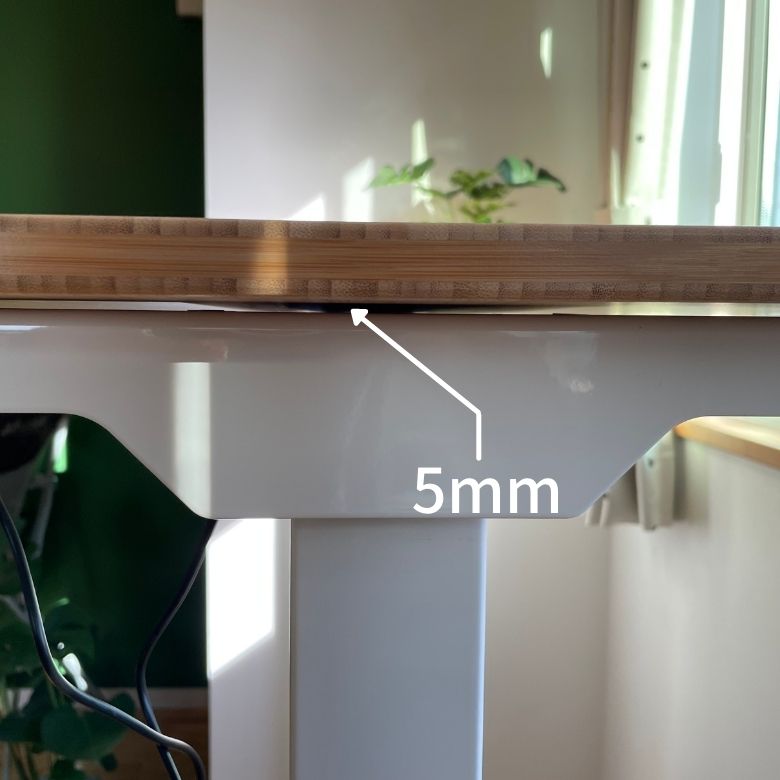

机の高さを間違えないように気をつけましょう。
セットの天板は2cmありますので71.5-121.5cmが実際の幅になります。

立ち作業の場合、ノートPCを使うのかデスクトップを使うのかによって変わりますが、168cmの私には112cmぐらいがちゃうどいい。

上位モデルのE7なら58-123cmの高さ調整が可能。
身長が180cm以上の方や、座った時の高さを60cmにしたい方はE7がおすすめです。
「FLEXISPOTシリーズ」は高さだけでなく幅や奥行きも調整が可能で、デスクをお気に入りのサイズにカスタマイズできます。

「FLEXISPOT EJ2」の場合は幅:120-210cm、奥行き:60-80cmまでの天板サイズに対応しています。
天板は長方形か真ん中が窪んでいるカーブ型から選択可能。

天板とセットで購入する場合は、「120x60cm」と「140x70cm」の中から好きなサイズを選ぶことができます。
天板の種類は豊富でDIYも可能
「FLEXISPOTシリーズ」のカラーは全9色。
- ブラック
- ホワイト
- マホガニー
- メープル
- マーブルグレー
- ホワイトウッド
- グレイウッド
- ヴィンテージウッド
- バンブー
私が今回選択したのはバンブーです。

他の木材と比べて炭素を効率よく吸収し、酸素放出量も多く、持続化可能社会(SDGs)に優しい素材。
木材として成長するまでの期間も短いため、今後普及が期待されている木材です。

また、環境保護の観点だけでなく、キャンプ用品の大御所スノーピークでも竹素材が使われた製品は多く、その質感といい色合いといいデザイン的にもかなり評価の高いのが竹素材。


なかなか竹製品の修正材を買える場所はネットでも少ないので、他の人と被りにくいのも良きです。

また、オリジナルの机が欲しければ天板はDIYが可能。
幅は、120-210cm、奥行きは60-80cmに合わせて好きな大きさの天板を作り上げることができます。
DIYをする場合はそれなりに労力が必要なのとインパクトドライバーは必須です。

私は一般にはあまり出回っていない竹素材が欲しかったのでセット品で大満足です。
【レビュー FLEXISPOT EJ2】組み立て方
準備するものと作業人数
「FLEXISPOT EJ2」の組み立てには電動ドライバーが推奨されていますが、普通のドライバー1本あれば組み立てできました。

多くの場所は、付属の六角レンチで固定していくタイプで、電動ドライバーが必要な箇所は一部です。
確かに電動ドライバーあった方が早いし疲れません。
ただ、決して力に自信のない私のような人間でもドライバー1本で締めることは可能でした。
FLEXISPOTのために電動ドライバーを購入する必要はないでしょう。

女性の方も試してみて無理なら購入で良いと思います。
天板もセット品を購入すれば、穴が空いた状態で届きますので締めやすい。
ただし、DIYの天板を利用したいなら下穴を開けておかないといけないため、電動ドライバーは必要でしょう。


私も電動ドライバーは持っていますが、あえて手動で試してみました。
続いて作業人数ですが、結論から言うと1人で組み立て可能でした。
組み立てた後にひっくり返す時に気を使いますが、下に段ボールなりを敷いて慎重にひっくり返せばできます。
ただし、30kg近い重さを取り扱うためケガや物損につながる恐れがあります。
あくまで自己責任になってしまうので、気をつけて作業してください。

天板とセットの組み立てにかかる作業時間の目安は1時間。
写真を撮りながら丁寧に作業していたので、組み立てるならもう少し早くできそうです。
DIYの天板を利用する場合は、天板を完成させるまでの作業を余分に含めておいてください。

下穴を開ける作業はかなり大変だと思います。
組み立て
脚フレームの部品はこちら。

これらを順番にネジを締めながら組み立てていきます。

「FLEXISPOT EJ2」は、説明書がついているのでそれに沿って組み立てていくだけ。
1つ1つの部品が重たいので取り扱いに気を使いますが、難しい作業ではありませんでした。
脚フレームは以下のようになっていて、それぞれに合ったネジを取り付けていきます。
まずは、サポートブレードをビームに取り付けます。

サポートブレードの方が高さがあるので地面に置いてやると安定しません。膝の上に載せるなどして固定しましょう。

次に昇段支柱をビームに取り付けます。


最後に脚を取付けます。

続いては天板です。

FLEXISPOT製の天板には取り付けネジの下穴が空いているので、脚フレームと下穴を合わせるようにして固定します。
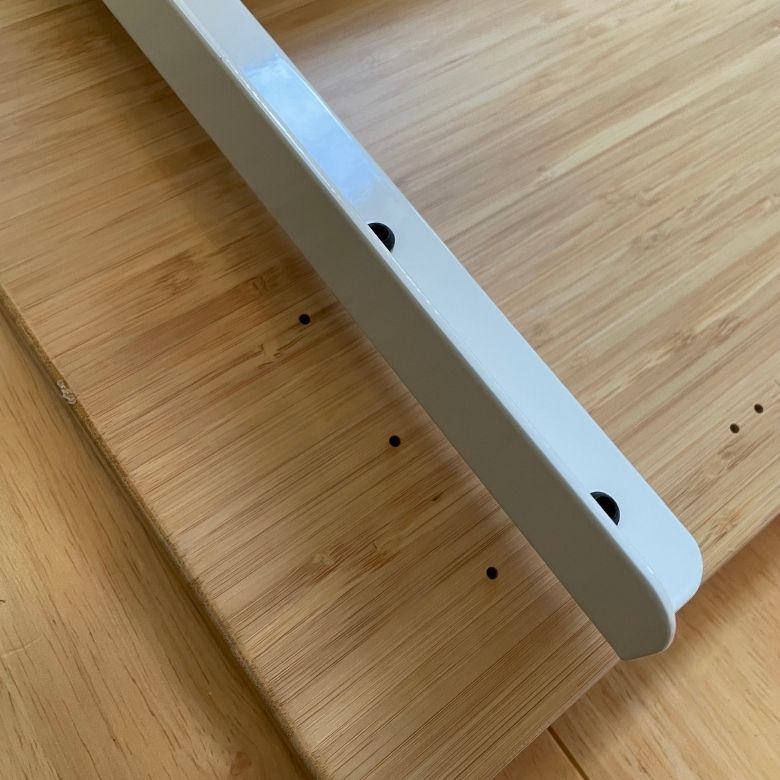
下に板を敷くため脚フレームを慎重に持ち上げながら天板の上に載せます。
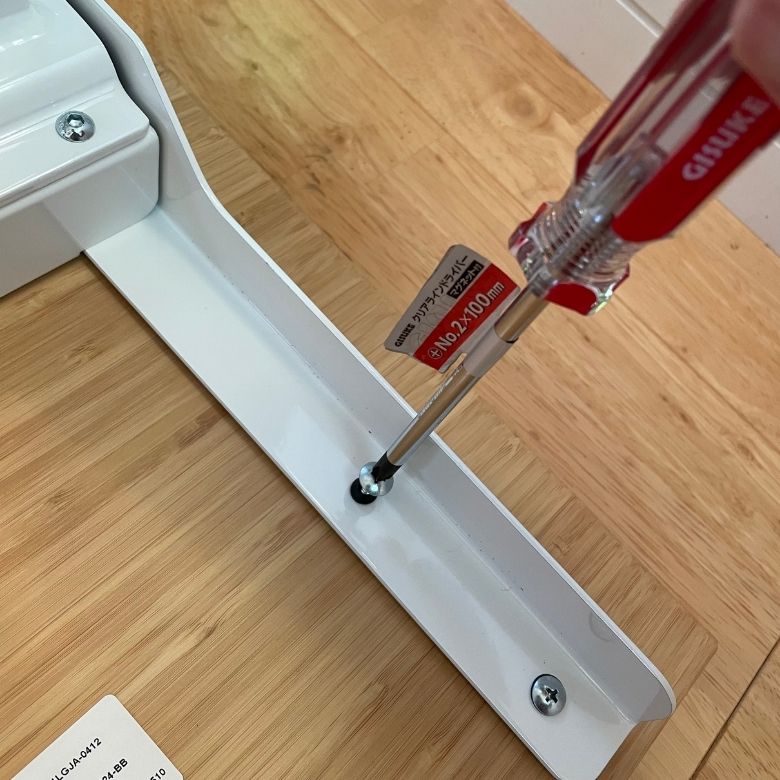
真ん中のネジを緩めると脚フレームが左右に開きますので、必要な天板サイズに合わせて脚を広げます。

真ん中のネジを緩めると脚フレームが左右に開きますので、必要な天板サイズに合わせて脚を広げます。
汎用的に作られているため、ネジを固定する場所と下穴の数に開きがありますが、一致する場所にネジを取り付けていくだけ。
DIYをする場合は、ここで下穴を開けて固定していきます。
天板と脚フレームを固定できたら、コントロールパネルを取り付けます。

コントロールパネルもセットの天板であれば下穴が空いています。
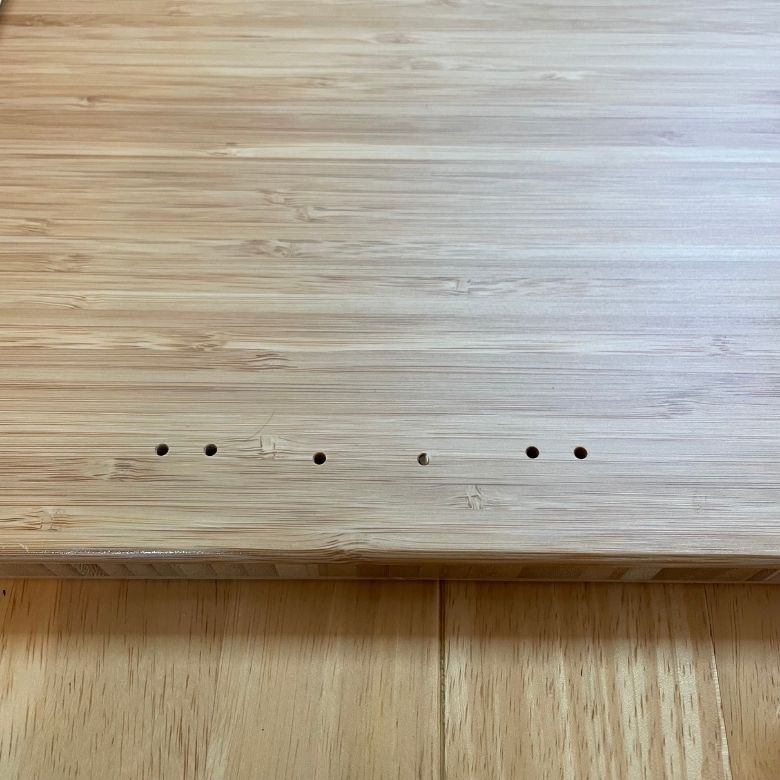
こちらもコントロールパネルのセットによって複数の穴が空いていますので機器の種類にあった場所に取りつけます。
コントロールパネルを取り付けたら、ケーブルをそれぞれの場所につなげていきます。

最後にケーブル隠しのためのカバーを取り付けます。

ごちゃごちゃした配線が一気に隠れるのは気持ち良いです。
最後にひっくり返して完成です。
【レビュー FLEXISPOT EJ2】使用感
重くて組み立て後は動かせない
「FLEXISPOT EJ2」はとにかく重いです。

とても1人で動かせる重さではありません。
一度固定したらなかなか動かせないので、配置場所は事前に考えておきましょう。
ただ、電動というギミックがある分、ここは致し方ない部分でもあります。
一度固定すればその分頑丈なデスクが出来上がるので、安全性も安定性も安心でしょう。
配達の方は1人で下げて来られていたので、本当に頭が下がります。
ワンタッチで4段階のオート調節
「FLEXISPOT EJ2」は、ワンタッチで4段階に調節できます。
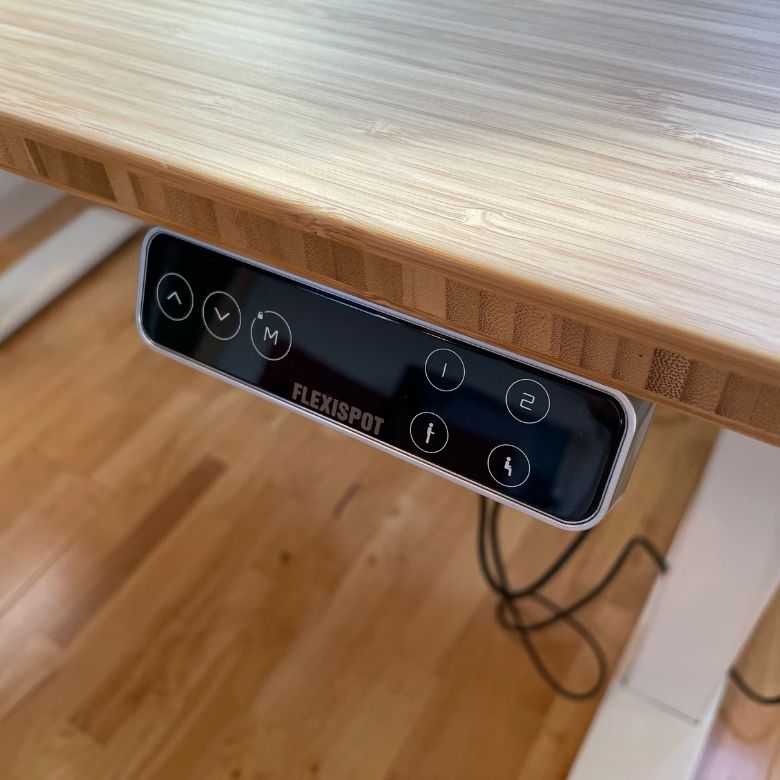
- ▲ 上ボタン
- ▼ 下ボタン
- 1 記憶されている高さに変更
- 2 記憶されている高さに変更
- 立ち画像 記憶されている高さ
- 座り画像 記憶されている高さ
- M 高さの記憶 & ロック
▲▼ボタンを押すとデスクが上昇または下降します。押し続ける事で連続して上昇下降します。
好きな位置で停止させた後、Mを押すと5-と表示。そこから任意のボタンを押すと高さを記憶します。
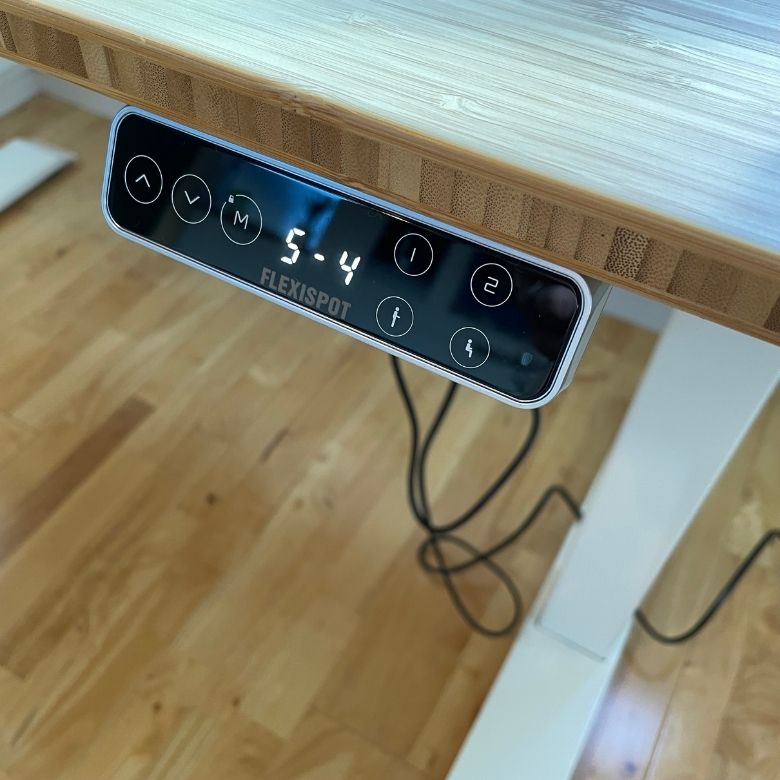
その後は各メモリーのボタンを押せば、自動で任意の高さにセットしてくれます。
1人で使うなら4つも要らないかなと思っていましたが、ノートPCを使うかデスクトップを使うかによって微妙に高さを調節できるのは便利でした。
障害物検知
「FLEXISPOT EJ2」は、上ボタンと下ボタンを同時に5秒以上押すと障害物検知機能の感度が調整できます。
- R-0:オフ
- R-1:低感度
- R-2:中間度
- R-3:高感度
初期設定は高感度なので、自分の部屋の状況に合わせて変更ができます。
昇降しているとき、天板や脚に一定の衝撃があったとき、昇降を自動停止する機能です。
デスク下だけでなく、デスク上のモノもしっかり守られます。
早速やってしまったのですが、リモコンのケーブルをケーブルカバーに必要以上に入れていたら上昇時に引っかかりました。

障害物検知機能がついてて良かった。
しかしケーブルに衝撃を与える前にすぐに止まってくれたので製品は無傷で済みました。
予想していないところにぶつかったりするので、必ず利用しましょう。小さな子供がいる時には特に安心でしょう。
R3だと敏感すぎるのでR2にして使っています。
昇降時の音は静か
「FLEXISPOT EJ2」の動作音はうるさくありません。
もちろん音はしますが日常の音にかき消される程度です。
静かな夜は多少音が大きくなりますが、不快に感じるような音ではありません。
昇降スピードは約15秒
「FLEXISPOT EJ2」の昇降スピードは38mm/s
僕は座って状態の71.5cmからスタンディングの高さ115cmの間にかかる時間は約15秒。
一息ついているうちに昇降してくるのでストレスに感じることもありません。

むしろこれ以上速いとちょっと怖いのでちょうどいいです。
スタンディング状態でも安定している
高めに調整していると多少揺れはありますが、気になるほどではありません。
むしろこれだけしか揺れないのかというほどの安定性。
重さが犠牲になっている分、しっかりと安定し、ストレスなく作業ができるようになっています。
【レビュー FLEXISPOT EJ2】他モデルとの比較
「FLEXISPOT EJ2」の上位互換となるのがE7とE7Pro。それぞれを比較してみました。大きな違いは高さの違い。
| 製品名 |  EJ2 |  E7 |  E7Pro |
| 耐荷重 | 100kg | 125kg | 100kg |
| 本体重量 | 29.5kg | 35.6kg | 36.8kg |
| 昇降範囲 | 69-118cm | 58-123cm | 60-125cm |
| 最大速度 | 38mm/s | 38mm/s | 38mm/s |
| 障害物検知 | 有り | 有り | 有り |
| 対応天板サイズ | 幅:120-210cm 奥行:60-80cm 厚み:2cm以上 | 幅:120-210cm 奥行:60-80cm 厚み:2cm以上 | 幅:120-200cm 奥行:60-80cm 厚み:2cm以上 |
| 脚段階 | 二段階 | 三段階 | 三段階 |
| 価格 (脚のみ) | 38,500円 | 51,700円 | 55,000円 |
| 公式HP | 詳細を見る | 詳細を見る | 詳細を見る |
PCを使うには60cmぐらいの高さがちょうど良いという話もあり、私の現在のデスクも60cmにしております。
加えて高さは168cmの私が使うなら115cmぐらいがちょうどいい。
天板こみでの高さが121.5cmだと考えると背が180cm以上ある人には少し低く感じるかもしれません。
その場合はやはりE7がおすすめです。
「E7Pro」はコントローラ部にUSBがついていて、コの字型。
脚フレームが奥の方に取り付けられるので、デスク下のスペースを有効活用することができます。
もう少し安いモデルだと「EF1」があります。
「EF1」にすると耐荷重70kgで昇降範囲が71cm-121cm、昇降スピードは25mm/s。
昇降スピードは少し遅くなりますが、一日に数回程度の位置調整なら許容範囲ではあります。
幅も100cmから使えるのでコスパ重視ならこちらのモデルがおすすめです。
【レビュー FLEXISPOT EJ2】まとめ
「FLEXISPOT EJ2」は自動で昇降できるスタンディングデスク。
全てのデスクワークをしている人におすすめなスタンディングデスクテーブル。
日常の動作に運動を組み込むことで、カロリーを自動で消費。
疲れたらいつでも座れますので、1日のルーチンに組み込みましょう。

1日中動かなかった時の妙な罪悪感から開放されます。
最後までお読みいただきありがとうございます。あおい(@tolkoba)でした。








